
当访问网站时突然出现“DNS未响应”的提示,意味着设备无法通过域名解析获取对应的IP地址,这一问题可能由多种因素导致,以下是常见原因及对应的解决方案。
网络不稳定或中断时,设备无法与DNS服务器通信。
解决方法:
- 检查路由器、光猫是否正常亮灯,重启设备。
- 尝试用手机热点连接,排除本地网络问题。
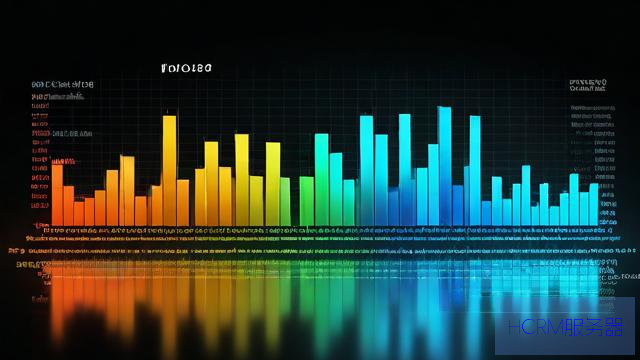
- 使用ping 8.8.8.8(谷歌公共DNS)测试网络连通性,若通,则问题可能出在DNS服务器;若不通,需排查物理连接或联系网络运营商。
ISP(网络服务商)提供的默认DNS服务器可能出现临时宕机或高负载。
解决方法:
- 更换为公共DNS服务器,
谷歌DNS:8.8.8.8 和8.8.4.4

阿里DNS:223.5.5.5 和223.6.6.6
- 在设备网络设置中手动修改DNS(Windows/Mac/手机均支持)。
错误的DNS设置会导致解析失败,手动输入的DNS地址有误或与网络环境冲突。
解决方法:
- 重置为自动获取DNS(推荐普通用户使用)。
- 检查是否误开启代理或VPN,临时关闭后测试。
设备或路由器中存储的过期DNS记录可能干扰解析。
解决方法:
清除本地DNS缓存:
- Windows:命令提示符输入ipconfig /flushdns
- macOS:终端输入sudo killall -HUP mDNSResponder
- 重启路由器以清空其DNS缓存。
某些防火墙规则或杀毒软件可能误判DNS请求为威胁并拦截。
解决方法:
- 暂时禁用防火墙或安全软件,观察是否恢复。
- 在安全软件中添加DNS协议(UDP/TCP端口53)为信任项。
若仅某个网站无法访问,可能是该域名的DNS记录配置错误或已过期。
解决方法:
- 通过第三方工具(如[DNSChecker](https://dnschecker.org/))查询全球DNS解析结果。
- 联系网站管理员确认域名状态。
DNS问题虽常见,但多数可通过逐步排查定位,优先检查本地网络与DNS服务器设置,若仍无解,需考虑域名注册状态或更深层的网络配置,技术细节可能复杂,但耐心操作通常能解决大部分问题,若持续异常,建议咨询专业运维人员或网络服务商。
引用说明
- DNS工作原理参考自RFC 1034、RFC 1035协议文档。
- 公共DNS服务器数据来源于谷歌及阿里云官方文档。
文章摘自:https://idc.huochengrm.cn/dns/5650.html
评论
熊嘉丽
回复DNS没有响应可能是因为网络连接问题、DNS服务器故障、配置错误或域名不存在等,解决方法包括检查网络连接、更换DNS服务器、修复网络配置或确认域名有效性。
宫昆峰
回复为什么DNS没有响应?可能原因包括网络连接问题、服务器故障或配置错误等,解决方法可以尝试刷新网络设置,检查电脑系统时间是否正确以及更换其他域名解析服务器等措施来解决此情况发生的问题和困扰!
万飞烟
回复DNS没有响应可能是由于网络连接问题、DNS服务器配置错误或域名解析失败等原因导致,解决方法包括检查网络连接、更换DNS服务器或重置网络设置等。
皋浩瀚
回复为什么DNS没有响应?可能原因包括网络连接问题、服务器故障或配置错误等,解决方法可以尝试更换网络环境,检查本地网络设置是否正确;重启路由器和电脑设备以刷新连接状态或者联系ISP寻求帮助解决域名解析服务的问题等方法来解决这一问题情况而定具体方法需要根据实际情况灵活调整处理即可有效解决该问题同时确保网络安全性和稳定性得以保障
羊文星
回复当遇到DNS无响应问题,可能是本地网络连接异常、 DNS服务器故障或设备配置错误等,解决方法包括检查网络连通性并重启相关设备和路由器;更换公共dns如谷歌的8. 尝试手动修改设备的 dns 设置清除缓存和临时禁用防火墙等措施来解决这个问题如果仍无法解决建议咨询专业运维人员或者联系你的网络服务供应商